Podczas składania treści w programie InDesign często konieczne jest umieszczenie punktów: ręczne wpisywanie kropek między tytułami sekcji i numerami stron to długa historia, albo robienie tego automatycznie, aby móc edytować granice tekstu.
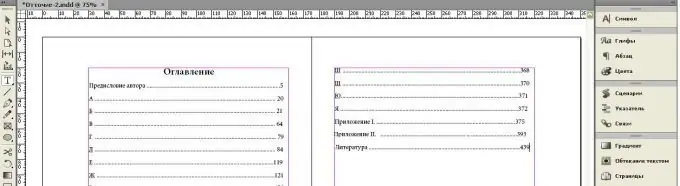
Instrukcje
Krok 1
Opcja 1. Jeśli linie zostały wykonane ręcznie i konieczne jest ich automatyczne ustawienie. Aby to zrobić, najpierw zaznacz tekst i zastąp kropki spacjami: Edycja Znajdź / Zastąp kropkę spacją, a następnie zamień 3 spacje na 2, a po zmniejszeniu liczby podmian do 0 zamień 2 spacje na Tab (oznaczony jako ^ t -znak ^ jest wpisywany jako 6 na angielskiej klawiaturze).

Krok 2
Teraz zaznacz tekst i przejdź do menu TextTabulators. W polu Kontur umieść punkt, wybierz strzałkę wskazującą pozycję prawego marginesu tekstu i przesuń ją w prawo, aby dopasować punkt wychodzący do strzałki◄, czyli prawego marginesu, wyrównując go z nim.
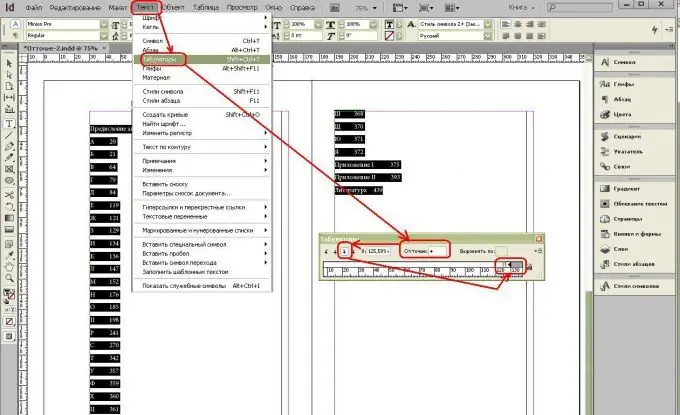
Krok 3
W rezultacie spis treści będzie wyglądał tak. Możesz dostosować krawędzie tekstu, przesuwając strzałki, a czasami nie zaszkodzi Wyczyść wszystko, jeśli krawędzie tekstu były początkowo różne dla każdego akapitu.
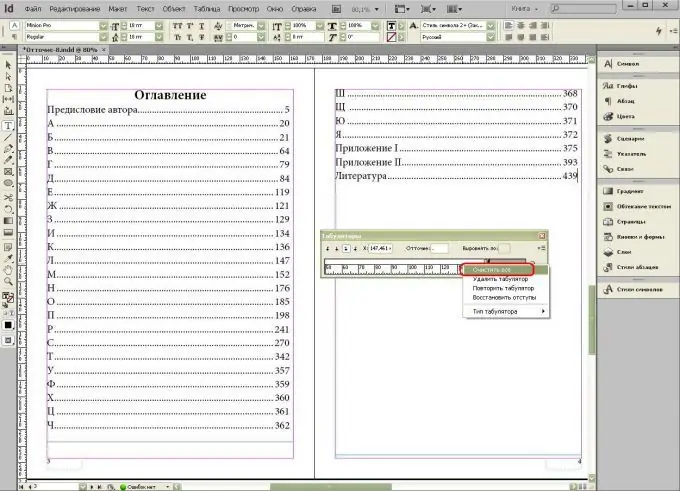
Krok 4
Opcja 2. Zaznacz tekst, przejdź do górnego menu Style tekstu-paragrafu lub do menu podręcznego Style akapitu Edytuj akapit przejdź do zakładki Tabulatory i w ten sam sposób ustaw punkt w sekcji Kropki i przesuń krawędzie tekstu za pomocą strzałka w prawo.
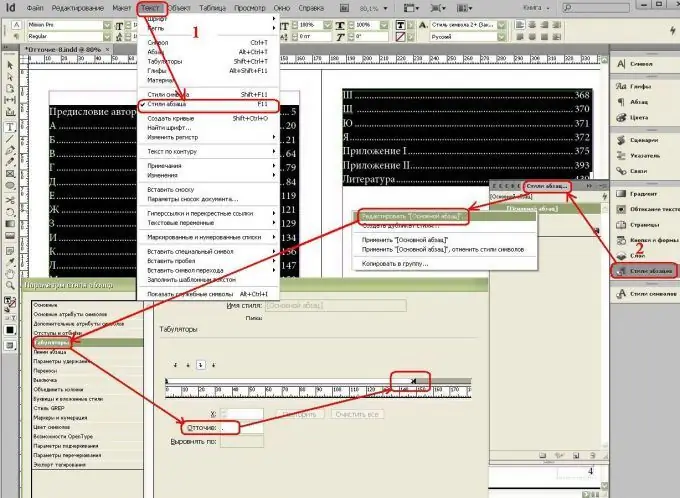
Krok 5
Opcja 3 (najłatwiejsza). Zaznacz tekst Przejdź do menu Text-Tabs, wybierz punkt w sekcji Outlines i przesuń ramkę tekstu. Odznaczenie Umieść kursor między tekstem a numerem strony Naciśnij Tab i voila - pojawi się linia!






